
Bundan tam 13 yıl önce oyun severlerin hayatına giren Counter Strike’ın en yeni versiyonu CS: Global Offensive, 21 Ağustos 2012’de satışa sunulmuş ve Counter Strike hayranlarından büyük ilgi görmüştü. Steam Store‘da 24 TL’den satılan oyun, hem online hem offline (botlar ile) oynanabiliyorken ayrıca CS:GO için geliştirilmiş yeni haritaları (tıpkı diğer versiyonlarda olduğu gibi) yükleyip oynamanıza da imkan tanıyor.
Eski bir Counter Strike fanatiği olarak oyunu ve hakkında çıkan haberleri dikkatle takip ediyor ve satın almak için fırsat kolluyordum ama bazı oyun sitelerinde yapılan yorumlarda kafamı karıştırmıyor değildi. Neyse ki daha oyunu oynamadan kötüleyen arkadaşların yorumlarına aldırmadım ve geçtiğimiz günlerde Steam üzerinden düzenlenen %50 indirim imkanıyla oyunu (7.49 Dolar’a) satın aldım..
Oyunu satın aldıktan sonra ilk işim hemen Steam yazılımını kurmak ve oyunu indirmek oldu. Yaklaşık 3 saat süren ttnet yavaşlığı ile oyun indi ve beklentimin üstüne çıkmayı başardı.
Lafı uzatmadan hemen Counter Strike: Global Offensive’e nasıl yeni haritalar yükleyeceğimize geçiyorum..
>> CS: GO Alternatifi İNSURGENCY Nasıldır? Nasıl Oynanır?
Yeni Haritalar
CS: GO’yu satın alırken en merak ettiğim şey şuydu. Yeni haritalar var mı? Yeni haritalar varsa eğer bunları steam ile yüklediğimiz yasal sürümde sorunsuz çalıştırabilecek miyiz? Neyseki artık sorularımın cevabını biliyorum.. En az 200 kadar yeni harita var ve bu haritalar yasal sürümde bizi zorlamadan, sorunsuz çalışıyor..
Nereden İndiriyoruz?
CS:GO haritalarını tıpkı diğer versiyonlarda olduğu gibi CS map sitelerinden indirebiliyoruz. Benim tavsiye edeceğim site ise GameBanana.. Bu bağlantıdan ulaşabileceğiniz kategoride en az 200 yeni CS:GO haritası sizleri bekliyor. Gözünüze kestirdiğinizi indirin, yükleyin ve oynayın. Ayrıca gamemaps.com‘da da pek çok CS:GO haritasını bulabilirsiniz.
(Artık yasal CS:GO kullanıcıları oyun içi mağazadan en yeni haritaları ücretsiz ve kolay bir şekilde indirebiliyorlar. Eğer yasal kullanıcıysanız Steam üzerinden CS:GO Atölyesini ziyaret etmeniz yeterli!..)
Atölye Harici Haritaları Nasıl Yüklüyoruz?
CS:GO’da harita kurmakta eski versiyonlarla aynı sayılır ancak ufak bir fark var. Fark şu; yeni CS’de kurduğumuz haritalar oyun menüsü, harita seçim ekranında görünmüyor, yüklediğimiz haritayı oynamak için geliştirici konsolunu açıp haritayı çağırmamız gerekiyor.
Bir Örnek
Olayı tam anlatabilmek için örnek vermem gerekiyor. Örneğimize de bu bağlantıdaki haritayı indirmekle başlıyoruz.
Yukarıda verdiğim bağlantıya tıklıyorsunuz, açılan sayfadaki yeşil Download yazısını buluyor ve tıklıyorsunuz. Bir süre bekledikten sonra 9 mb’lık harita zip’li olarak bilgisayarınıza iniyor ve siz hemen bu dosyayı masa üstüne açıyorsunuz.
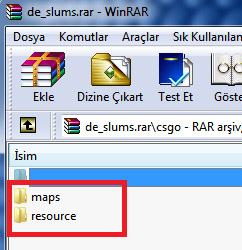
Tüm haritalarda aynı olmamakla birlikte bir çoğunda aynı klasörler ile karşılaşacağız. Zip’li dosyada hangi klasörü görüyorsanız CS:GO oyununun kurulu olduğu dizinde de o klasörü bulacak ve bu klasördeki dosyaları oradaki adaş klasörün içine kopyalayacaksınız.
Örnek harita de_slums’un zip paketinde bizi 2 klasör karşılıyor ve resource içine girdiğimizde orada da 2 klasör görüyoruz. Hemen Counter Strike: Global Offensive’in kurulu olduğu dizine gidiyoruz ve ilgili kopyalama işlemlerini gerçekleştiriyoruz.
Yükleme Yapılacak Dizin
Yasal yollar ile satın aldığımız CS:GO, steam yazılımı yardımıyla (farklı bir yer seçmezseniz) steam klasörü içine kuruluyor ve burası biraz karışık olduğundan ilk başta oyunu orada bulmamız bizi zorlayabiliyor..
Bilgisayarım’a girdikten sonra Yerel Disk’inize (C yada D neyse) giriyorsunuz, Program files’da Steam klasörünü buluyorsunuz ve tam olarak şuraya gidiyorsunuz;
C:\Program Files\Steam\steamapps\common\Counter-Strike Global Offensive\csgo\maps
Yukarıdaki yolu bulduğunuzda artık geriye birtek şey kalıyor, yeni haritanın dosyalarını buradaki klasörlere yollamak.
Örnekten yola çıkarsak;
Maps klasöründeki de_slums.bsp, de_slums.nav dosyalarını \csgo\maps klasörü içine,
Resource\ Flash klasöründeki loading-de_slums.swf dosyasını \csgo\resource\flash içine,
Ve Resource\ Overviews klasöründeki de_slums.txt, de_slums_radar.dds dosyalarını da \csgo\resource\overviews içine kopyalıyoruz ve işin son aşamasına geçiyoruz..
Sıra Geldi Oynamaya
Güncelleme: Yazımı 2012 yılında yayınlamıştım. Daha sonrasında harita yükleme veya oynama şeklinde değişiklikler yapılmış olabilir.
Yazımın başlarında da demiştim, yeni haritaları eski versiyonlardaki gibi yüklüyoruz ama oynamaya gelince geliştirici konsolunu aktif etmemiz gerekiyor. Eğer daha önce bunu yapmadıysanız hemen aşağıdaki sırayla Konsolu aktif ediyorsunuz.
Yardım & Seçenekler > Oyun Ayarları > Geliştirici Konsolunu Etkinleştir > Evet
Konsolu aktif ettikten sonra ana menüye geri dönüyor ve klavyemizde ” yada ~ işareti yer alan tuş ile konsolu açıyoruz. (Esc’nin altına denk gelen tuş, 1 rakamının solunda..)
Konsolun mesaj giriş kısmına, yüklediğiniz haritanın adı neyse onu uyarlayıp şunu giriyorsunuz ve Gönder butonuna basıyorsunuz. Zaten sonrasında yeni harita ile oyunumuz açılıyor.
map[boşluk]harita adı
Örnek haritamızın adı neydi? de_slums. O zaman ne yazıyoruz? map de_slums.
Herşeyin yeterince açık olduğunu düşünüyor ve iyi eğlenceler diliyorum. Konuyla ilgili sorularınız varsa konu altından sorabilirsiniz.




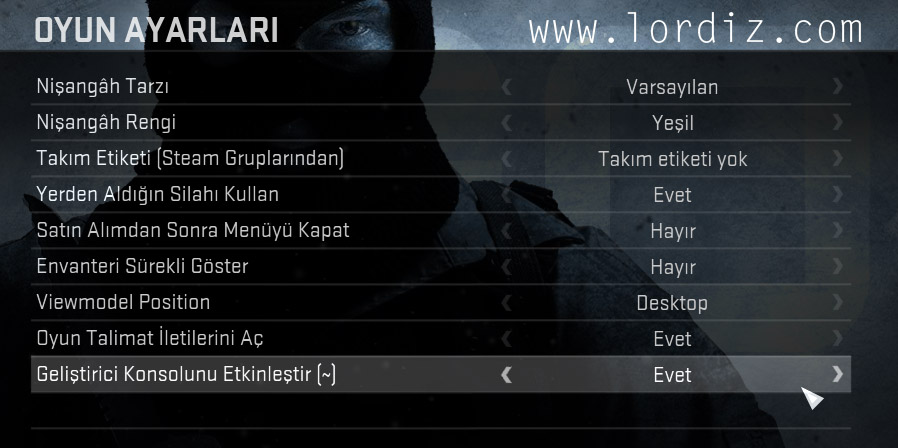
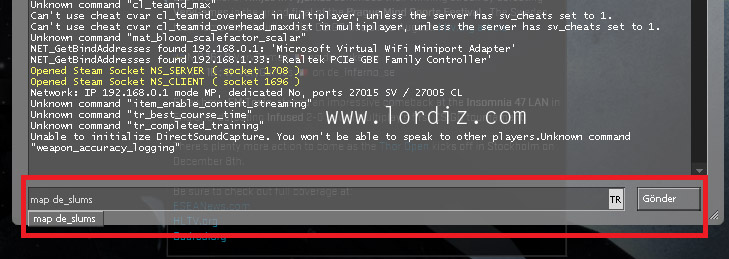







@Kaan; Rica ederim, işinize yaramasına sevindim.
Eskiden cs 1.5’de Police Station vardı bilenler bilir. Bende bunu yeniden cs:go’ya göre yaptım ama biraz farklı oldu. Eğer admin izin verirse link burda: http://css.gamebanana.com/maps/188443
Police Station steam’de de mevcut ekledim link: http://steamcommunity.com/sharedfiles/filedetails/?id=573875089
@CNGame; Paylaştığınız için teşekkürler. Fırsat bulursam bende yükleyip haritanın son haline bakıcam.
@CNGame steama nasıl yükleniyor bende bir map yaptım ama steamda atölye de görünmüyor
@cems; CS GO SDK ile geliştirdiğiniz haritayı herşeyi tamamsa uygulama üzerindeki Workshop map publisher ile onaya göndereceksiniz. Detaylarını internette, youtube’da araştırabilirsiniz.